Общий доступ к файлам и папкам
Системы Windows 2000/XP/2003 позволяют настроить доступ к файлам и папкам с помощью установки разрешений, т.е. заданием правил, связанных с объектом, применяемых для управления доступом пользователей к этому объекту. Разрешения позволяют предотвратить несанкционированный доступ к файлам и папкам и являются важным компонентом системы защиты компьютеров Windows.
Возможности защиты файлов и папок с помощью разрешений в значительной степени зависит от файловой системы компьютера. В современных системах Windows 2000/XP/2003 наиболее широко используются файловые системы FAT32 (File Allocation Table - Таблица размещения файлов) и NTFS (файловая система новой технологии), причем система NTFS активно вытесняет систему FAT32. Причина в том, что файловая система NTFS предоставляет значительно более широкие возможности по точной и эффективной настройке доступа к файлам и папкам, обеспечивая, в отличие от FAT32, возможность установить разрешения не только для папки в целом, но и для отдельных файлов и подпапок. Также NTFS позволяет указывать, какие именно пользователи и группы имеют доступ к общим файлам и папкам, что совершенно недоступно для систем FAT32.
Дополнительным средством защиты NTFS в системе Windows 2000/XP/2003 является шифрование отдельных каталогов с помощью системы EFS (Encrypting File System - шифрованная файловая система). Шифрование - это целая отдельная отрасль науки криптографии, позволяющей превратить связный набор данных в мешанину, понятную только тем, кому эти данные предназначены. И хотя мы не будем рассматривать в этой книге средства EFS (все заинтересовавшиеся могут обратиться к [2]), следует учесть эту возможность при выборе между файловыми системами NTFS и FAT32.
Система Windows 2000/XP/2003 позволяет задать членам определенной группы
разрешения доступа к каждому файлу и папке файловой системы NTFS. Подчеркнем, что эта возможность реализована только для файловой системы NTFS, но не для файловых систем FAT16 и FAT32. Защита файловой системы дает администратору системы возможность защитить файлы и папки от нежелательного просмотра, модификации или удаления.
Система Windows 2000/XP предоставляет обширные возможности для настройки разрешений. При определении разрешений для файла или папки администратор теперь может просматривать разрешения, унаследованные от родительских папок. Кроме того, каталоги могут не использовать унаследованные разрешения от родительских объектов. Дело в том, что если администратор определит, что разрешения должны быть применены ко всем подпапкам, то каждый каталог внутри текущего каталога получит новые разрешения, отменяющие ранее установленные, а может представлять угрозу безопасности информации в этих папках. В новой версии файловой системы NTFS предлагаемые средства настройки разрешений несколько более эффективны и безопасны.
По умолчанию, система Windows 2000/XP/2003 каждому вновь добавленному пользователю или группе предоставляет все разрешения на доступ к файлам и папкам томов NTFS. Для этого в системе имеется группа Все(Everyone), в которую, по умолчанию, входят все пользователи, имеющие локальный и сетевой доступ к компьютеру, и членам группы Все(Everyone) каждая папка и файл NTFS открыты для полного доступа. Таким образом, каждый новый пользователь при входе в систему будет способен читать, писать, исполнять, удалять и изменять файлы и папки. Это представляет большую угрозу целостности и конфиденциальности компьютерной информации, и после добавления нового пользователя для него следует немедленно изменить разрешения доступа к ресурсам файловой системы.
Для изменения разрешений доступа к папке «Мои документы» в системе Windows 2000 сделайте следующее (в Windows XP/2003 эта процедура выполняется аналогично).
4.1 В диалоге проводника Windows 2000 выполните щелчок правой кнопкой мыши на общей папке, для которой следует изменить разрешения доступа.
4.2 Выберите из появившегося контекстного меню пункт Свойства(Properties); на экране появиться диалог Свойства(Properties).
4.3 Щелкните на вкладке Доступ(Sharing); Отобразится диалог, представленный на рисунке 11.

Рисунок 11 – Диалоговое окно Свойства доступа к общей папке
4.4 Щелкните на кнопке Разрешения(Permissions); отобразится диалог, представленный на Рис. 12. В списке Имя(Group or user name) перечислены учетные записи пользователей и групп, которым назначены разрешения для данного объекта, указанные в списке Разрешения(Permission for) внизу диалога.

Рисунок 12 – Диалоговое окно Настройки разрешений для учетных записей
4.5 Щелкните на кнопке Добавить(Add); отобразится диалог Выбор: Пользователи, Компьютеры или Группы(Select Users, Computers, or Groups), показанный на рисунке 13. В диалоге перечислены все имеющиеся группы, включая системные, встроенные и созданные самим пользователем.
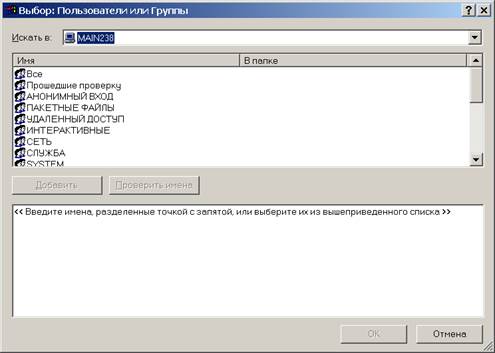
Рисунок 13 – Выбор группы для установления разрешений
4.6Выберите в раскрывающемся списке Искать в(Search in) контейнер, в котором хранится нужная вам учетная запись группы; в данном случае мы выбрали А1ех.

Рисунок 14 – В списке пользователей и групп появились новые участники
4.7 Щелкните на группе Финансовая,а затем щелкните на кнопке Добавить.Теперь в диалоге на Рис. 14 будет перечислена новая группа, наряду с группой Все(Everyone).
4.8 Установка разрешений на доступ к файлам и папкам - весьма ответственная процедура, поскольку ошибки могут привести к появлению прорех в защите компьютера. Поэтому системы Windows 2000/XP предоставляют множество других, более тонких параметров для настройки разрешений, доступ к которым можно получить, щелкнув на кнопке Дополнительно(Advanced) в диалоге нарис. 15. При этом отобразится диалог, представленный на рис. 16.
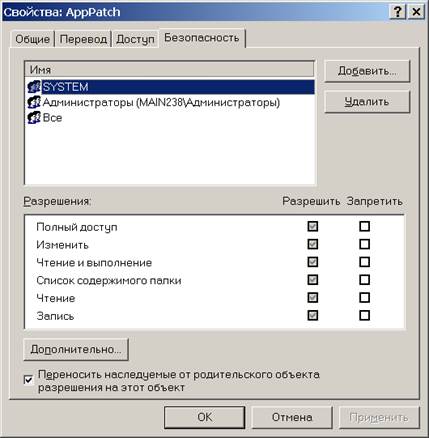
Рисунок 15 – Разрешения для группы Все по умолчанию
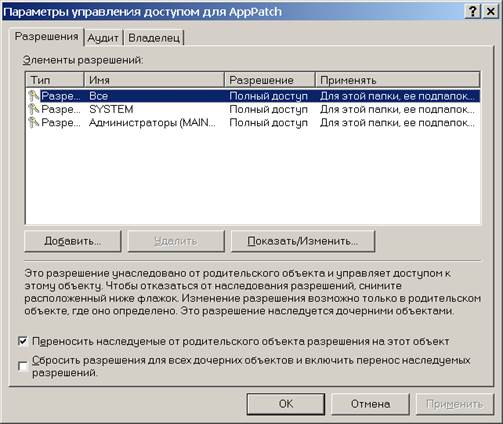
Рисунок 16 – Дополнительные свойства для папок и файлов NTFS
Возможности, предоставляемые Windows 2000 для управления доступом к папкам и файлам NTFS,достаточно обширны (системы Windows ХР/2003 предоставляют еще более совершенные инструменты):
- Вкладка Разрешения(Permissions) позволяет редактировать список пользователей и групп, а также устанавливать разрешения доступа с помощью весьма обширного набора параметров, отображаемых щелчком на кнопке Показать/Изменить(Edit).
- Вкладка Аудит(Auditing) позволяет задать режим аудита, т.е., слежения за действиями пользователя при работе с папками и файлами - можно, например, установить отслеживание попыток несанкционированного доступа к ресурсу файловой системы. Это очень важное средство защиты информации, и мы расскажем о нем в разделе «Настройка аудита» далее в этой главе.
- Вкладка Владелец(Owner) отображает список владельцев папки или файла, т.е. пользователей, имеющих право на установление разрешений доступа к папке или файлу. По умолчанию владельцами папок и файлов являются члены группы администраторов, и только став владельцем папки или файла с ними можно выполнять все возможные действия.
Ход работы
1. Изучить принципы установки и настройки сетевых принтеров.
2. Изучить настройки общего доступа к файлам и папкам
3. На рабочем столе создать папку с именем «Фамилия студента и группа» (например, Иванов 3ВТ). Выполнить все действия пп. 3, 4 по отношению к созданной папке.
4. Сохранить результаты выполненных действий.
Содержание отчёта
1.Тема
2. Цель
3.Ход работы
3.1. пп.3, 4
4.Ответы на контрольные вопросы.
Контрольные вопросы
1. Какие вкладки содержит окно свойств принтера?
2. Дать понятие общего доступа.
3. Чем отличаются понятия - «пользователь» и «группа»?
4. Какие встроенные группы имеет система Windows 2000?
5. Какие бывают виды разрешений?
